
Tải ảnh từ iCloud về iPhone có lợi ích gì?
Việc tải ảnh từ iCloud về iPhone nhằm phục vụ nhiều mục đích khác nhau của người sử dụng. Việc làm này mang đến những ích lợi như sau:
- Giúp bạn khôi phục hình ảnh quan trọng nếu không may đã xóa trên thiết bị iPhone của bạn
- Lưu trữ hình ảnh trên iCloud dễ dàng tìm kiếm đồng thời giúp giảm bớt dung lượng iCloud trên điện thoại của bạn
Để biết cách tải ảnh từ iCloud về iPhone, HanoiMobile xin cung cấp cho bạn các thông tin chi tiết trong phần nội dung tiếp theo, đừng bỏ lỡ nhé!
Hướng dẫn cách tải ảnh từ iCloud về iPhone nhanh chóng
Để thực hiện tải ảnh từ iCloud về điện thoại, bạn có thể tham khảo các cách sau, thực hiện với những bước vô cùng đơn giản và dễ dàng
#1 Dùng cài đặt để tải ảnh từ iCloud về iPhone
Nếu bạn muốn tải tất cả ảnh từ iCloud về điện thoại của mình thì bạn có thể thực hiện đồng bộ toàn bộ ảnh này về thiết bị của mình thông qua phần cài đặt theo các bước sau:
- Bước 1: Kích hoạt tính năng tải ảnh từ iCloud bằng cách:
Vào Cài đặt → Chọn Ảnh → Tiến hành kiểm tra xem Ảnh iCloud đã được kích hoạt hay chưa → Chọn Tải về và giữ lại bản gốc.
- Bước 2: Khôi phục cài đặt gốc ở iPhone theo các bước sau:
Vào Cài đặt → Cài đặt chung → Đặt lại để tiến hành đồng bộ ảnh từ icloud về iPhone → Chọn xóa tất cả nội dung và cài đặt → Chọn Xóa iPhone → Nhấn Đồng ý
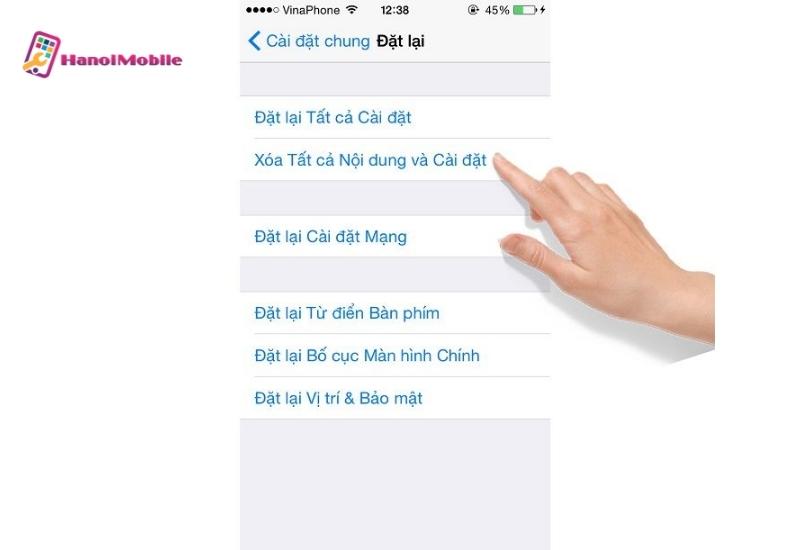
- Bước 3: Đồng bộ ảnh từ iCloud về iPhone bằng cách:
Chọn Ứng dụng và dữ liệu → Chọn khôi phục từ bản sao lưu iCloud → Chọn tài khoản iCloud → Chọn Tiếp → Nhấn Đồng ý và chọn điều khoản và điều kiện sử dụng → Lựa chọn bản sao lưu phù hợp để tải tất cả ảnh từ iCloud về iPhone của bạn.
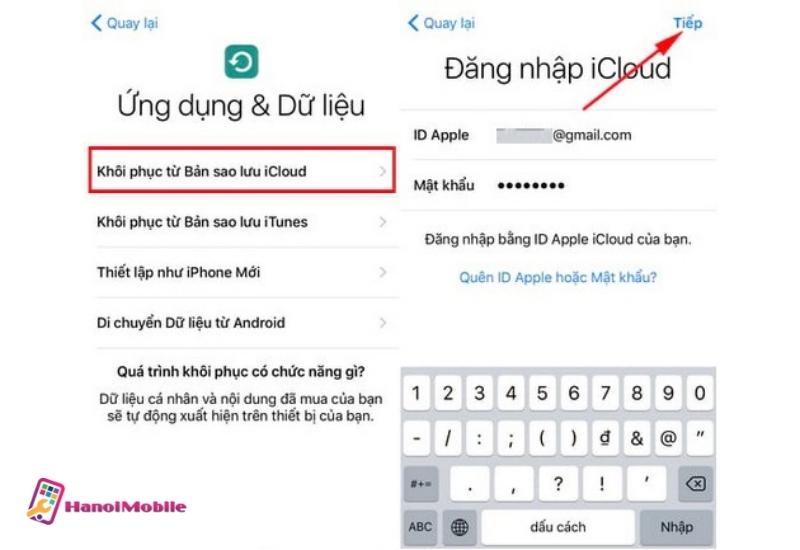
#2 Dùng icloud.com để tải ảnh từ iCloud về iPhone
Để tải riêng các ảnh từ iCloud về iPhone, bạn có thể dùng trang web icloud.com
- Bước 1: Vào đường link icloud.com → Đăng nhập ID Apple → Chọn Ảnh tại giao diện trang chủ
- Bước 2: Chọn ảnh mà bạn muốn tải về máy → Chọn biểu tượng ba chấm bên dưới góc phải → Chọn tải xuống → Nhấn Tải về để xác nhận tải ảnh
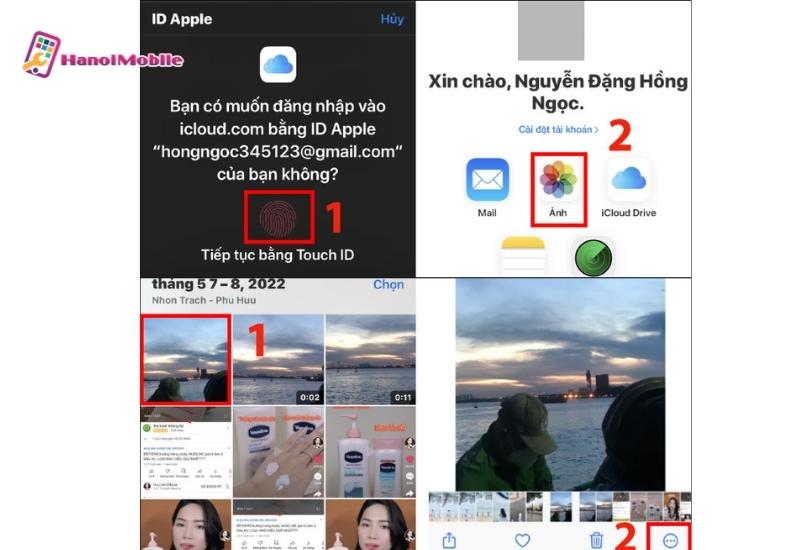
- Bước 3: Chọn chia sẻ → Chọn lưu hình ảnh là hoàn tất việc tải hình ảnh riêng lẻ tùy ý từ iCloud về iPhone
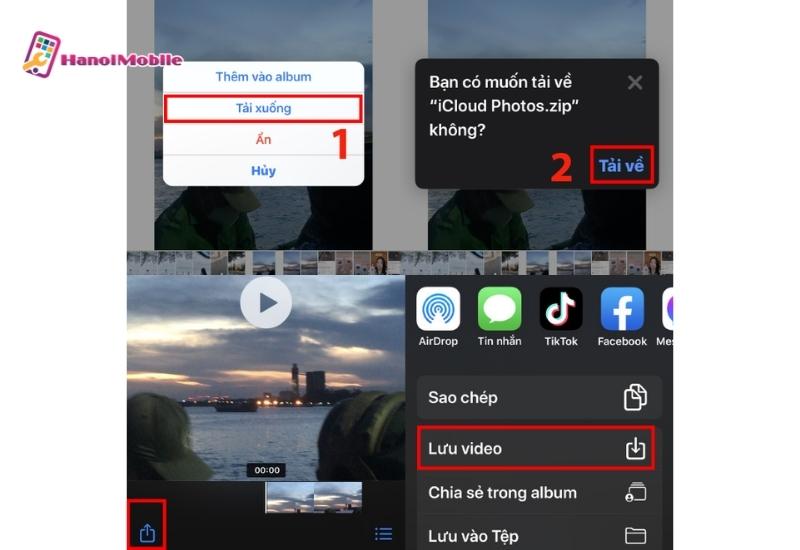
#3 Dùng iCloud trong Album được chia sẻ để tải ảnh
Bên cạnh 2 cách trên, người dùng có thể tải ảnh từ iCloud trong Album được chia sẻ. Các bước thực hiện chi tiết như sau:
- Bước 1: Vào ứng dụng Ảnh → Chọn Album → Tìm mục Album được chia sẻ → Chọn Album có hình ảnh bạn muốn tải về từ iCloud
- Bước 2: Chọn ảnh muốn tải từ iCloud về iPhone → Chọn Chia sẻ → Chọn Lưu vào tệp để lưu hình ảnh
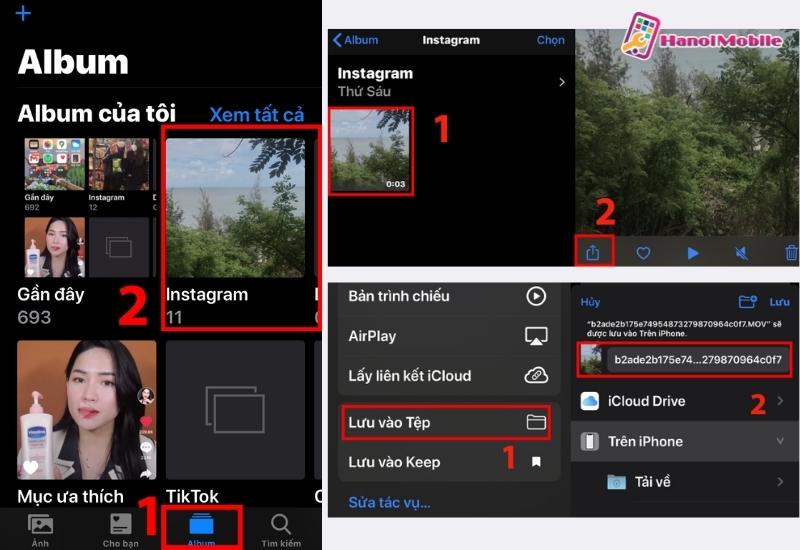
Như vậy, trên đây HanoiMobile đã giới thiệu cho bạn 3 cách tải ảnh từ iCloud về iPhone đơn giản, thực hiện chỉ trong vài bước cơ bản. Hy vọng thông tin này sẽ hữu ích cho quý vị trong quá trình sử dụng thiết bị nhà Táo khuyết. Hãy tiếp tục theo dõi và ủng hộ chúng tôi trong các bài viết tiếp theo để nhận được nhiều thông tin hữu ích nhất nhé!




![mAh là gì? Ý nghĩa dung lượng pin của đơn vị mAh [A-Z]](https://hanoimobile.vn/uploads/tintuc/mAh là gì/mAh là gì.jpg)
![Smartphone là gì? Điện thoại Smartphone thông minh [FULL]](https://hanoimobile.vn/uploads/tintuc/Smartphone là gì/Smartphone là gì.jpg)

![Face ID là gì? Cách cài đặt thiết lập Face ID chuẩn [A-Z]](https://hanoimobile.vn/uploads/tintuc/Face ID là gì/Face ID là gì.jpg)









Để lại câu hỏi của quý khách